Samsung Galaxy Wi-Fi şəbəkəsinə qoşulduqda nasazlıqları necə aradan qaldırmaq olar
Bu məqalədə siz sizin Samsung Galaxy Wi-Fi şəbəkəsini görmədiyi və ya ona qoşula bilmədiyi halda nə etməli olduğunuzu öyrənəcəksiniz.
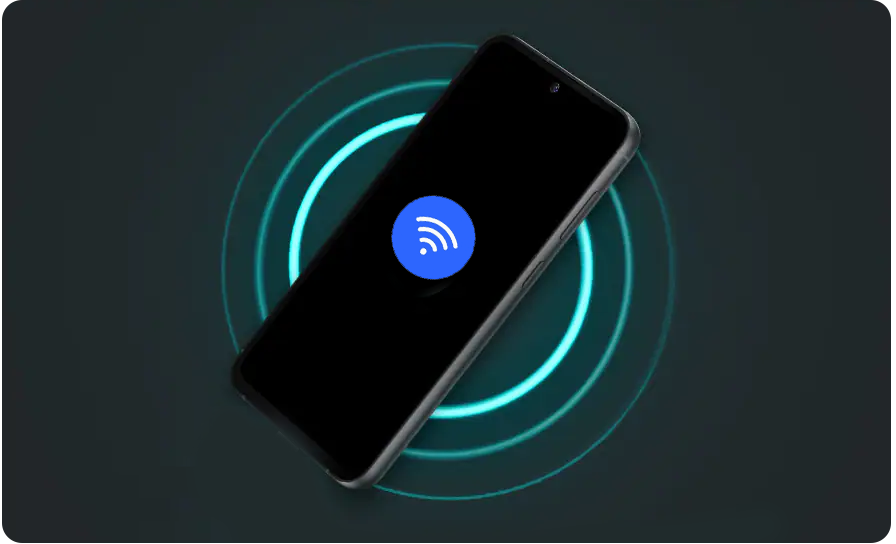
Telefon Wi-Fi şəbəkəsini tapmırsa, nə etmək lazımdır
İstifadə zamanı və ya ilkin tənzimləmə zamanı Samsung Galaxy Wi-Fi şəbəkəsini görmürsə, aşağıdakı tövsiyələrdən istifadə etməyinizi tövsiyə edirik.
Ola bilər ki, şəbəkədə xəta var. Routerin təkrar işə salınması üçün onu elektrik yuvadan ayırın və təkrar qoşun. Router təkrar işə düşənə qədər 2-3 dəqiqə gözləyin və təkrar qoşulmağa cəhd göstərin.
Samsung Galaxy-nin müxtəlif modelləri, modeldən asılı olaraq, müxtəlif qoşulma tezliklərini dəstəkləyir: 2,4 Ghz, 5 Ghz və 6 Ghz. Samsung Galaxy modelinizin hansı tezlikləri dəstəklədiyini saytımızda öyrənə bilərsiniz. «Xüsusiyyətlər» bölməsində modeliniz üçün Wi-Fi bəndini tapın. Orada cihazınızın hansı tezlikləri dəstəklədiyi qeyd olunacaq.
Qoşulduğunuz şəbəkənin tezlik tənzimləmələrini yoxlayın və Samsung Galaxy modelinizin tənzimləmədə qeyd olunan tezliyi dəstəklədiyindən əmin olun. İmkan daxilində, şəbəkə tənzimləmələrində tezliyi dəyişməyə cəhd göstərin və Samsung Galaxy cihazınızı təkrar qoşun.
Wi-Fi şəbəkəsi Samsung Galaxy-də görünmürsə, ola bilər ki, o, routerdə tənzimləmə zamanı gizlədilib. Şəbəkənin adını (SSID), şifrəsini və şifrələmə növünü bilirsinizsə (ona routerin tənzimləmələrində baxmaq olar), ona yalnız əllə qoşulmaq olar.
Əllə qoşulmaq alınmırsa, şəbəkəni qoşulma müddətinə açmağı tövsiyə edirik.
İmkanınız varsa, digər Wi-Fi nöqtəsinə qoşulmağa və ya router kimi başqa telefondan istifadə etməyə çalışın ki, smartfonunuzun necə işlədiyini yoxlaya biləsiniz.
Başqa routerlə problem yaranmırsa, əlavə məlumatların əldə edilməsi üçün router istehsalçısına və ya İnternet provayderə müraciət etməyinizi tövsiyə edirik.
Router tənzimləmələrini sıfırlamağa çalışın və internet provayderin dəstək xidmətinə müraciət edin. Router tənzimlənmiş, lakin Samsung Galaxy yenə də Wi-Fi şəbəkəsini görmürsə, «Qoşulma ilə problemlərin həll edilməsi üzrə ümumi tövsiyələr» bəndinə keçin.
Telefon Wi-Fi şəbəkəsinə qoşulur, lakin internetə çıxışı yoxdursa, nə etmək lazımdır
Wi-Fi şəbəkəyə qoşulma müvəffəqiyyətlə tamamlanır, lakin cihazda internet yenə də işləmirsə, aşağıdakı tövsiyələri yerinə yetirin:
Routerə 10-dan çox cihaz qoşulu olduğu halda, qoşulma ilə bağlı problemlər yarana bilər. Əvvəllər qoşulmuş bəzi cihazları deaktiv etməyə çalışın və routeri yandırıb- işə salın, sonra isə, təkrar həmin Wi-Fi şəbəkəsinə qoşulun.
İmkanınız varsa, digər Wi-Fi nöqtəsinə qoşulmağa və ya modem kimi başqa telefondan istifadə etməyə çalışın ki, smartfonunuzun necə işlədiyini yoxlaya biləsiniz.
Başqa routerlə problem yaranmırsa, əlavə məlumatların əldə edilməsi üçün router istehsalçısına və ya İnternet provayderə müraciət etməyinizi tövsiyə edirik.
Yuxarıda qeyd olunan tövsiyələr sizə fayda vermədiyi halda, «Qoşulma ilə bağlı problemin həll edilməsi üzrə ümumi tövsiyələr».
Qoşulma ilə bağlı problemin həll edilməsi üzrə ümumi tövsiyələr
Yuxarıda qeyd olunan tövsiyələr sizə fayda vermədiyi halda, aşağıdakı tövsiyələrdən istifadə edin:
Təhlükəsiz rejim smartfonda nəzərdə tutulan rejimdir. Bu rejimdə yalnız sistem tətbiqləri (cihazda əvvəlcədən quraşdırılmış tətbiqlər) işləyir. Bu funksiya smartfonun diaqnostikası və nasazlıqların aradan qaldırılması üçün istifadə olunur.
Samsung Galaxy sistemi belə rejimdə olduğu zaman ekranın aşağısında «Təhlükəsiz rejim» yazısı çıxır.
Smartfonun işləməsinə endirilmiş proqramlardan biri təsir göstərə bilər. Təhlükəsiz rejimdə xəta müşahidə olunmadıqda, nasazlıq aradan qalxana qədər, bir-bir endirilmiş proqramları silin. Endirilmiş və ya yenilənmiş ən son proqramdan başlaya bilərsiniz.
Tətbiqləri silmək üçün «Androiddə tətbiqləri düzgün silmək üçün nə etmək lazımdır. Tətbiqləri necə deaktiv etmək olar» məqaləsində verilən təlimatdan istifadə edin.
«Təhlükəsiz rejim»dən çıxmaq üçün, telefonu söndürüb -işə salın.
Həmçinin, «Təhlükəsiz rejimi» sürətli tənzimləmələr pərdəsində çıxacaq bildiriş vasitəsilə silmək olar. Bunun üçün onun üzərinə basın və «Deaktiv et» bölməsini seçin.
Qeyd:
Daha öncə smartfonda mövzu (arxa fon) var idisə, təhlükəsiz rejimdən çıxdıqdan sonra, onu təkrar qoymaq lazım olacaq.
Qeyd:
Diqqət edin, şəbəkə parametrləri sıfırlandıqda, Wi-Fi, Bluetooth və digər şəbəkə qoşulmalarının tənzimləmələri də sıfırlanacaq.
Smartfonun və ya planşetin tam sıfırlanması onu zavod vəziyyətinə qaytaracaq və proqram xətalarını istisna edəcək.
Tənzimləmələrin sıfırlanması cihazınızdan bütün verilənlərin silinməsinə gətirib çıxaracaq.
Biz, sıfırlanmanı həyata keçirməzdən öncə, bütün əhəmiyyətli verilənlərin ehtiyat surətini yaratmağınızı israrla tövsiyə edirik.
Yuxarıda qeyd olunan tövsiyələr probelimn aradan qaldırılmasına kömək etmədiyi halda, sizə smartfonunuzun diaqnostikası üçün ən yaxın servis mərkəzinə müraciət etməyinizi təklif edirik.
Şərhiniz üçün təşəkkür edirik!
Bütün sualları cavablandırın.























































